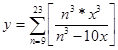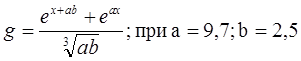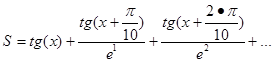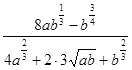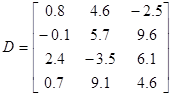Практическая работа
Нумерованные, маркированные и многоуровневые списки.
Задание №1. Нумерованный список.
Наберите предложенный текст. Создайте нумерованный список по образцу.
Есть такие деревья
- Хлебное дерево из семейства тутовых.
- Колбасное дерево из семейства бегониевых (кигелия).
- Дерево путешественников из семейства банановых (Равенна мадагаскарская).
- Шоколадное дерево (один из видов рода теоброма).
- Конфетное дерево (говения).
- Авокадо — аллигаторова груша из семейства лавровых.
Задание №2. Маркированные списки.
Наберите текст и отформатируйте текст по образцу:
Признаки культурной речи:
- правильность;
- чистота;
- точность;
- выразительность;
- логичность;
- уместность;
- богатство.
Задание №3. Многоуровневые списки.
Представим перечень устройств современного компьютера в виде многоуровневого списка, имеющего четыре уровня вложенности.
Наберите текст и отформатируйте его в виде многоуровневого списка по образцу.
Устройства современного компьютера:
- Процессор
- Память
- Оперативная память
- Долговременная память
- Жесткий магнитный диск
- Флэш-память
- Оптические диски
- CD
- DVD
- Blue-ray Disc
- Устройства ввода
- Клавиатура
- Мышь
- Сканер
- Графический планшет
- Цифровая камера
- Микрофон
- Джойстик
- Устройства вывода
- Монитор
- Жидкокристаллический монитор
- Монитор на электронно-лучевой трубке
- Принтер
- Струйный принтер
- Лазерный принтер
- Проектор.
Данная практическая работа сделана в Microsoft Word.
Практическая
работа
тема «Создание
списков перечислений в Word»
Задание 1. Создайте
следующий маркированный список:
В Музыкальном колледже
специальность «Инструментальное исполнительство» имеет следующие отделения:
ü
фортепиано
ü
оркестровые
струнные инструменты
ü
оркестровые
духовые и ударные инструменты
ü
инструменты
народного оркестра
Задание 2. Создайте
следующий нумерованный список:
В ОГИИ им. Л. и М. Ростроповичей
обучение проходит по следующим специальностям:
1. Музыкально-инструментальное
искусство
2. Вокальное
искусство
3. Искусство
народного пения
4. Дирижирование
5. Библиотечно-информационная
деятельность
6. Актерское
искусство
Задание 3. Создайте
следующий многоуровневый список:
1. Музыкальный
факультет
1.1. Музыкально-инструментальное
искусство
1.1.1. фортепиано
1.1.2. оркестровые струнные
инструменты
1.1.3. оркестровые
духовые и ударные инструменты
1.1.4. баян, аккордеон и
струнные щипковые инструменты
1.2. Вокальное
искусство (академическое пение)
1.3. Искусство
народного пения
1.3.1. сольное народное
пение
1.3.2. хоровое народное
пение
1.4. Дирижирование
1.4.1. дирижирование
академическим хором
1.4.2. дирижирование
оркестром народных инструментов
1.4.3. дирижирование
оркестром духовых инструментов
2. Гуманитарно-творческий
факультет
2.1. Библиотечно-информационная
деятельность
2.1.1. менеджмент
библиотечно-информационной деятельности
2.2. Актерское
искусство
2.2.1. артист
драматического театра и кино
2.2.2. артист
музыкального театра
Творческое задание. Создайте
многоуровневый список на тему «Празднование своего дня рождения»
1. Гости
а) …
б) …
в) …
2. Музыкальное сопровождение
а) …
б) …
в) …
3. Салаты
а) …
б) …
в) …
4. Горячие блюда
а) …
б) …
в) …
5. Напитки
а) …
б) …
в) …
Практическая работа «MS Word. Работа со списками»
Виды списков
-
Маркированные списки (или списки-бюллетени) используются при перечислении или выделении отдельных фрагментов текста. В качестве примера можно использоваться данный фрагмент текста, оформленный с помощью средств маркированного списка.
-
Нумерованные списки полезны в тех случаях, когда нужно определить порядок изложения.
-
Многоуровневые (или иерархические) списки, т.е. имеющие несколько уровней. В таких списках допустимы как нумерованные элементы, так и символы маркера.
Создание списков
-
Выделить текст.
-
Выбрать необходимый инструмент панели Абзац ленты Главная.
Создание маркированных списков
Задание 1.
-
Наберите текст, предложенный ниже (заголовок — шрифт Times New Roman, размер шрифта — 13 пт, стиль – полужирный, курсив; остальной текст — шрифт Times New Roman, размер шрифта — 12 пт).
Правила ввода текста
символ вводится в ту позицию, где мигает курсор;
указатель мыши служит для установки текстового курсора в нужную позицию и в процессе набора текста не участвует;
нажимать клавишу Enter надо только в конце абзаца;
не надо производить центрирование, установку абзацного отступа и сдвиг текста с помощью ввода пробелов;
после, а не до знаков препинания ставится пробел;
символы, расположенные на клавиатуре вверху вводятся с помощью клавиши Shift;
буквы русского алфавита изображены на клавиатуре красным цветом;

клавиша Delete удаляет символы справа от курсора.
-
Скопируйте его вместе с заголовком два раза.
-
В трех полученных текстах оформите перечень правил разными маркированными списками.
Создание нумерованных списков
Задание 2.
-
Наберите текст, предложенный ниже (заголовок — шрифт Times New Roman, размер шрифта — 13 пт, стиль – полужирный, курсив; остальной текст — шрифт Times New Roman, размер шрифта — 12 пт).
Сохранение текста
Выберите опцию Файл в ленте.
Далее выберите команду Сохранить как…
Укажите папку в которой будете сохранять текст.
Удалите всё, что написано в строке Имя файла.
Введите с помощью клавиатуры, то имя, которое вы хотите присвоить вашему файлу.
Нажмите клавишу Enter либо щёлкните на кнопку Сохранить.
-
Скопируйте его вместе с заголовком два раза.
-
В трех полученных текстах оформите перечень правил разными нумерованными списками.
Создание многоуровневых списков
Задание 3.
-
Наберите текст, предложенный ниже (шрифт Times New Roman, размер шрифта — 12пт).
СОДЕРЖАНИЕ
ВВЕДЕНИЕ В ЭКОНОМИЧЕСКУЮ ИНФОРМАТИКУ
Экономическая информатика и информационные системы
Понятие экономической информации
Информационные системы
Структура и состав информационной системы
Тенденции развития информационных систем
ТЕХНИЧЕСКИЕ СРЕДСТВА ИНФОРМАЦИОННЫХ СИСТЕМ
Общий обзор технических средств
Назначение технических средств информационных систем
Основные сведения об устройстве ЭВМ
Классификация ЭВМ
Тенденции развития ЭВМ
-
Используя инструменты Многоуровневый список и Увеличить отступ панели Абзац ленты Главная, приведите его к виду:
ПРАКТИЧЕСКОЕ ЗАНЯТИЕ
Тема занятия: MS Word. Создание списков в текстовых документах.
Цель выполнения задания: создавать, редактировать, форматировать списки в документах.
Необходимо знать: текстовый редактор MS Word.
Необходимо уметь: работать в текстовом редакторе MS Word. Создавать, редактировать, форматировать списки по образцу.
Оборудование (приборы, материалы, дидактическое обеспечение) Инструкционные карты, мультимедийные презентации, персональные компьютеры.
ОСНОВНЫЕ ТЕОРЕТИЧЕСКИЕ ПОЛОЖЕНИЯ
Создание маркированного или нумерованного списка
При создании маркированного или нумерованного списка можно выполнить любое из следующих действий:
-
И
спользование подходящих библиотек маркеров и библиотек нумерации Используйте форматы маркеров и нумерации по умолчанию для списков, настройте списки или выберите другие форматы из библиотек маркеров и библиотек нумерации.
Создание одноуровневого маркированного и нумерованного списков
Ввод маркированного и нумерованного списков
-
Введите * (звездочка), чтобы начать маркированный список, или 1., чтобы начать нумерованный список, а затем нажмите клавишу ПРОБЕЛ или TAB.
-
Введите необходимый текст.
-
Нажмите клавишу ВВОД для добавления следующего элемента списка.
В приложении Word следующий маркер или следующий номер вставляются автоматически.
-
Для завершения списка дважды нажмите клавишу ВВОД либо нажмите клавишу BACKSPACE для удаления последнего маркера или последнего номера в списке.
ХОД ВЫПОЛНЕНИЯ ЗАДАНИЯ, МЕТОДИЧЕСКИЕ УКАЗАНИЯ
Задание № 1. Создать списки по образцу:
Маркированный список
-
Компьютерное оборудование
-
Системный блок
-
Монитор
-
Клавиатура
-
Принтер
-
Программное обеспечение
-
Операционные системы
-
Прикладные программы
-
Информационные материалы
Нумерованный список
-
Компьютерное оборудование
Системный блок
Монитор
Клавиатура
Принтер
-
Программное обеспечение
Операционные системы
Прикладные программы
-
Информационные материалы
Многоуровневый список
-
Компьютерное оборудование
-
Системный блок
-
Монитор
-
Клавиатура
-
Принтер
-
Программное обеспечение
-
Операционные системы
-
Прикладные программы
-
Информационные материалы
Задание № 2. Наберите предложенный текст по образцу:
Используя команду Список в меню Формат наберите ниже приведенный текст, а затем разбейте его на две колонки, при помощи команды Колонки
Магазин «Для Вас»
-
Колбасы:
-
«Чайная»
-
«Молочная»
-
«Ветчина»
-
-
Молочные изделия:
-
Молоко
-
Сливки
-
Сметана
-
-
Сыр:
-
«Голландский»
-
«Рокфор»
-
«Российский»
-
«Адыгейский»
-
4 Шоколад:
-
Конфеты:
-
«Ласточка»
-
«Морские»
-
«Южная ночь»
-
-
Шоколадные плитки:
-
«Альпен Голд»
-
«Аленка»
-
Магазин «Петушок»
-
Свежемороженые изделия:
-
Рыба:
-
«Минтай»
-
«Селедка»
-
-
-
«Килька»
-
«Путасу»
-
Мясные изделия:
-
Куриные окорочка
-
Куриный фарш
-
Курица
-
-
-
Хлебобулочные изделия:
-
Хлеб:
-
Батон нарезной
-
Батон с маком
-
Хлеб «Дарницкий»
-
-
Печенье:
-
«Пряники»
-
«Батончики молочные»
-
«Смугляночка
-
-
Задание № 3. Наберите предложенный текст по образцу:
1. Общая часть
-
Основные блоки и конфигурация ПЭВМ
Обычно персональные компьютеры состоят из трех частей:
-
Системного блока;
-
Клавиатуры;
-
Монитора.
Системный блок. Хотя из этих трех частей компьютера системный блок выглядит наименее эффектно, именно он является «главным». В нём расположены все узлы компьютера:
-
Электронные схемы, управляющие работой компьютера;
-
Блок питания, который преобразует электронные сети в постоянный ток низкого напряжения;
-
Накопители на гибких магнитных дисках, используются для чтения и записи на гибкие магнитные диски;
-
Другие устройства.
Клавиатура. Она служит для ввода букв и цифр, знаков препинания. У неё более ста клавиш. У каждой клавиши своё назначение. Клавиатуру компьютера нужно изучать специально, чтобы знать, какая клавиша для чего служит.
Монитор. Во многом похож на телевизор, только у него на много лучше качество изображения. Монитор служит для выдачи информации. Обычно монитор может выводить на экран тексты, числа, картинки и видео. Мониторы, в которые встроены звуковые колонки, называются мультимедийными. Мониторы бывают цветные и монохромные.
Дополнительные устройства:
-
Мышь;
-
Принтер;
-
Факс;
-
Модем;
-
Сканер.
?Контрольные вопросы:
-
Как создать маркированный список с произвольным символом маркера?
-
Как вставить в нумерованный список новый элемент?
-
Как создать иерархический нумерованный список?
-
Чем отличаются маркированные списки от нумерованных?
-
Как изменить тип маркера?
-
Как завершить ввод списка?
Практическая
работа №2
Применение
автоматизированных списков в документах Word.
Маркированные,
нумерованные, многоуровневые списки. Создание математических формул.
Краткие теоретические сведения
Правила оформления различных документов иногда требуют
наличия в документах списков. Принято выделять три типа списков:
·
Маркированные списки (или списки-бюллетени) используются при
перечислении или выделении отдельных фрагментов текста. В качестве примера
можно использоваться данный фрагмент текста, оформленный с помощью средств
маркированного списка.
·
Нумерованные списки полезны в тех случаях, когда нужно определить порядок
изложения.
·
Многоуровневые (или иерархические) списки, т.е. имеющие
несколько уровней. В таких списках допустимы как нумерованные элементы, так и
символы маркера.
Для
создания списков используется команда Формат + Списки. Открывается
диалоговое окно, в котором имеется три вкладки: Маркированный, Нумерованный
и Многоуровневый.
При создании списков с помощью кнопок панели инструментов Форматирование
параметры их будут заданы по умолчанию.
Изменение формата маркированного
списка
С помощью окна диалога Список можно изменить следующие параметры
маркированного списка:
- Символ
маркера на любой символ из шрифтов, установленных на компьютере. - Величину
выступа. - Расстояние
между символом маркера и текстом. - Выравнивание.
Для этих целей необходимо войти в меню Формат – Список и нажать
кнопку Изменить, после чего откроется окно диалога Изменить
маркированный список.
Ниже приведен состав его опций:
|
Опции |
Назначение |
|
Символ маркера |
|
|
Шрифт |
Предлагает варианты различных шрифтов для выбранного символа |
|
Маркер |
Позволяет осуществить выбор варианта символа маркера |
|
Положение маркера |
|
|
Отступ |
Определяет выравнивание и положение маркера относительно левой |
|
Положение от текста |
|
|
Отступ |
Устанавливает величину отступа от правого края маркера до начала |
|
Образец |
Позволяет визуально оценить, как будет выглядеть список после |
Изменение формата нумерованного
списка
Нумерованные списки создаются на вкладке Нумерованные. Если
предложенные форматы нумерованного списка не подходят для оформления
конкретного документа, можно создать собственный формат списка, нажав кнопку Изменить
в диалоговом окне Список на вкладке Нумерованный. При этом
откроется окно диалога Изменение нумерованного списка.
Ниже приведены опции этого окна диалога, с помощью которых
осуществляется изменение формата нумерованного списка.
|
Опция |
Назначение |
|
|
Формат номера |
||
|
Нумерация |
Осуществляет выбор стиля номеров для списка |
|
|
Начать с |
Задает номер, с которого должна начаться нумерация в списке |
|
|
Шрифт |
Позволяет выбрать шрифт для номеров в списке и для любого текста до и |
|
|
Положение номера |
||
|
Выравнивание |
Устанавливает выравнивание списка |
|
|
На |
Определяет выравнивание и положение номера |
|
|
Положение текста |
||
|
Отступ |
Устанавливает расстояние от правого края номера до начала текста |
|
|
Образец |
Дает возможность увидеть все проводимые изменения до внесения их в |
|
Создание многоуровневых списков
Во многих видах документов встречаются более сложные
типы списков. Это так называемые многоуровневые списки. В них
также используется либо маркировка, либо нумерация, а иногда и сочетание того и
другого. Но главное их отличие от предыдущих типов списков – наличие нескольких
уровней. В зависимости от уровня для каждого абзаца устанавливается символ или
номер.
Многоуровневые списки отличаются от обычных наличием
отступов. Определенный отступ принимается за уровень такого списка.
Создание многоуровневого списка возможно только с
помощью окна диалога Список. Причем уровни задает сам исполнитель,
устанавливая определенные отступы. Word анализирует отступы и, в зависимости от
их величины, нумерует, создавая уровни.
Можно создавать измененные форматы нумерации для
различных уровней многоуровневого списка, однако в одном документе допустим
только один формат многоуровневого списка.
Для создания многоуровневого списка необходимо
выполнить следующие действия:
1. Определить фрагмент документа, который
предполагается оформить в виде списка.
2. Создать отступы каждого абзаца,
воспользовавшись кнопкой Увеличить отступ на панели инструментов Форматирование
(при создании отступов нельзя использовать табуляцию).
3. Выделить выбранный фрагмент текста.
4. Выбрать команду Формат – Список. В
окне диалога Список перейти на вкладку Многоуровневый.
5. Выбрать нужный тип многоуровневого списка из
предложенных вариантов. Нажать ОК.
Вставка формулы
1.
Укажите место для вставки формулы.
2.
В меню Вставка выберите
команду Объект, а затем откройте вкладку Создание.
3.
В списке Тип объекта
выберите Microsoft Equation 3.0.
Если редактор формул недоступен, его
необходимо установить.
4.
Нажмите кнопку OK.
5.
Создайте формулу, выбирая символы
на панели инструментов Формула и вводя переменные и числа с клавиатуры.
Верхняя строка панели инструментов Формула содержит более 150
математических символов. Нижняя строка используется для выбора разнообразных
шаблонов, предназначенных для построения дробей, интегралов, сумм и других
сложных выражений.
Изменение формулы
1.
Дважды щелкните формулу, которую
следует изменить.
2.
Для изменения формул используйте
команды панели инструментов Формула.
Задание:
1. Создайте новый документ. Наберите текст:
В
настоящее время широко используются следующие версии программы Word:
Переведите текстовый курсор на следующую строку. Введите маркированный список с
символом маркера±,
отступом маркера — 0 см., и положением текста – 1
см.:
Word
6.0
Word
7.0
Word
97
Word
2000
2. Скопируйте список, вставьте ниже и
поменяйте символ маркера на ü
3. Создайте нумерованный список с форматом
номера 1-й этап, 2-й этап и т.д. Положение номера — по центру на 1,5
см., и положением текста – 1,5 см.. Наберите текст:
В
этих целях необходимо:
1
Предъявления иска ненадлежащему ответчику;
2
Истец должен доказать своё право владения истребуемым имуществом;
3
Сложность рассмотрения дел по виндикации, когда ответчик
действовал вполне законно, приобретая истребуемое имущество;
4
На публичных торгах приобретено имущество, выбывшее из владения
помимо его воли.
4. Создайте многоуровневый список как показано
ниже и наберите этот текст:
Кредиты
подразделяются по качеству на следующие группы:
1. Модели
и методы финансово-экономических расчетов
1.1. Общие
положения
1.2. Базовые
модели финансовых операций
1.2.1. Простые
проценты
1.2.2. Сложные
проценты
1.2.2.1. Наращение
и дисконтирование по сложным процентам
1.2.2.2. Определение
срока платежа и процентных ставок
1.3. Модели
потоков платежей и финансовых рент
2. Технология
использование средств Excel для финансовых расчетов
2.1. Специфика
использования финансовых функций Excel.
2.2. Подбор
параметра
2.3. Диспетчер
сценариев
2.4. Анализ
данных на основе использования Таблицы подстановки
3. Финансовый
анализ инвестиций
3.1. Функции
Excel для расчета операций по кредитам и займам.
5.
Создайте новый документ и введите в него следующий текст:
30. Вычислить:
где
x изменяется
от 1 до 10 с шагом 0,5.
2. Вычислить:
x принимает
значения 4,8; 9,6; 0,44
3. Вычислить:
4. Докажите, что:
5. Упростите
выражение:
6.
Все
отрицательные элементы матриц C и D заменить их квадратами, а все положительные
— заменить нулями. Исходные данные:
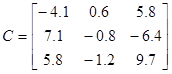
7.
Сохраните
документ с именем Математические формулы_ФИ в папке с именем своей
группы
Контрольные
вопросы
1. Какие
виды списков существуют?
2. Как
создать маркированный список и изменить его формат?
3. Как
создать нумерованный список и изменить его формат?
4. Как
создать многоуровневый список и изменить его формат?
5. Как
вставить в документ математические формулы и их изменить?
Скачано с
www.znanio.ru




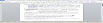 Выбрать необходимый инструмент панели Абзац ленты Главная.
Выбрать необходимый инструмент панели Абзац ленты Главная.
 спользование подходящих библиотек маркеров и библиотек нумерации Используйте форматы маркеров и нумерации по умолчанию для списков, настройте списки или выберите другие форматы из библиотек маркеров и библиотек нумерации.
спользование подходящих библиотек маркеров и библиотек нумерации Используйте форматы маркеров и нумерации по умолчанию для списков, настройте списки или выберите другие форматы из библиотек маркеров и библиотек нумерации.